要删除Word文档中的横线,可以按照以下步骤进行操作:1. 选中含有横线的段落;2. 在“开始”选项卡中找到“边框”按钮(在段落组中);3. 点击“边框”按钮,选择“无边框”。这样可以快速去掉段落中的横线。关键在于确认你选中的段落确实包含了边框设置,而不是其他形式的横线,手动绘制的线条。
一、了解Word中的横线类型
在Word中,横线是由段落边框、手动插入的形状或是自动格式化生成的。区分这些横线的类型是删除它们的第一步。段落边框位于段落设置中,而手动绘制的线条则需要直接选中后删除。了解横线的来源有助于采取正确的删除措施。
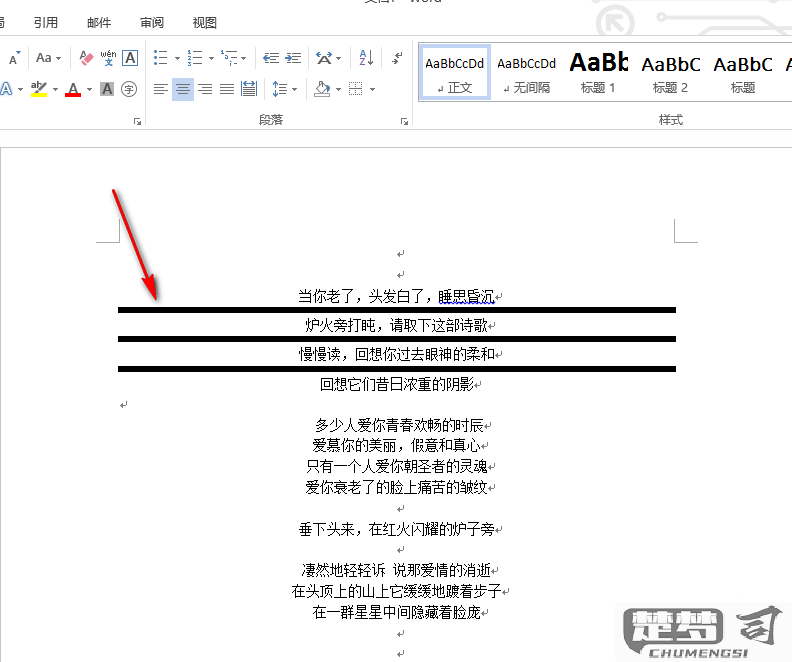
二、使用段落设置删除边框
横线是段落的边框,可以通过段落设置来删除。选中需要处理的段落,右键点击,选择“段落”。在弹出的对话框中,找到“边框”选项,选择“无边框”即可。这种方法可以有效去除不需要的横线,保持其他格式不变。
三、处理手动绘制的线条
横线是手动插入的,可以通过选中线条并直接按“Delete”键来删除。确保在“视图”选项中选择“网格线”,更好地识别和选中这些线条。此方法简单直接,适合处理个别绘制的横线。
相关问答FAQs
问:我删除了横线,但它仍然存在怎么办?
答:横线仍然存在,是由于文档中存在其他格式设置,段落边框或形状。检查段落设置和形状层级,确保所有相关设置都已清除。
问:如何防止Word自动生成横线?
答:Word会输入的符号自动生成横线。要防止这种情况,可以在输入三个连字符“---”后按“回车”时,立即按“Ctrl + Z”撤销,或在“文件”>“选项”>“校对”中关闭相关的自动格式化选项。
问:删除横线后,段落格式会受到影响吗?
答:删除横线不会影响段落的其他格式设置。但横线是边框的一部分,删除后会使段落的视觉效果发生变化。可以需要调整段落的其他格式来恢复原有的布局。
猜你感兴趣:
ns如何在账户里删掉游戏
上一篇
五个免费的pdf转换器
下一篇
